雨林木风w7家庭普通版是初级用户喜爱的雨林木风w7系统。统计显示很多用户日常都碰到了雨林木风w7系统查看内存占用情况的实操问题。面对雨林木风w7系统查看内存占用情况这样的小问题,我们该怎么动手解决呢?不经常使用电脑的朋友对于雨林木风w7系统查看内存占用情况的问题可能会无从下手。但对于电脑技术人员来说解决办法就很简单了:1.首先,我们要在平时日常应用中观察物理内存使用情况; 2.保障平时应用软件正常运行状态下,查看内存使用情况, 而不是刚开机或关闭程序后,再查看。。看了以上操作步骤,是不是觉得很简单呢?如果你还有什么不明白的地方,可以继续学习小编下面分享给大家的关于雨林木风w7系统查看内存占用情况的问题的具体操作步骤吧。
1.首先,我们要在平时日常应用中观察物理内存使用情况;
2.保障平时应用软件正常运行状态下,查看内存使用情况,
而不是刚开机或关闭程序后,再查看。
3.按“Ctrl+shift+Esc”,
打开任务管理器;

4.在任务管理器底部,
即可查看到物理内存占用情况,如图:
注意:1-物理内存占用百分比=当时富余物理内存百分比;
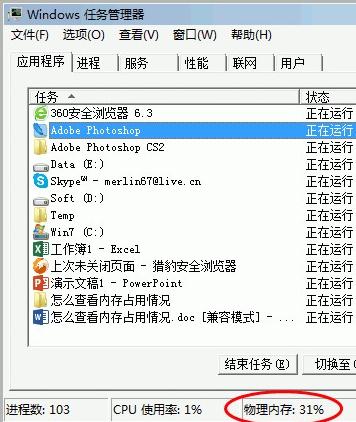
5.单击“性能”,如图:
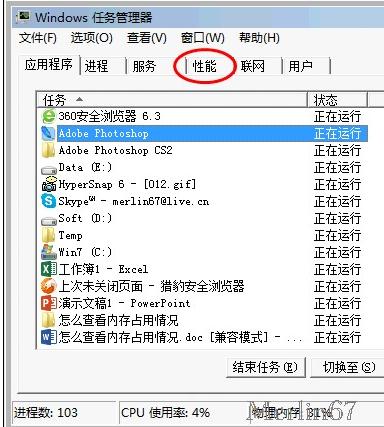
6.单击“资源监视器”;如图:
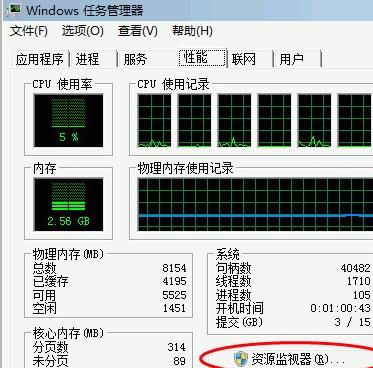
7.单击“内存”,如图:

即可查看到“正在使用”及“可用”物理内存大小;如图:
注意:
平时应用时多观察统计,并非开机或关闭软件后再查看;

更多知识欢迎关注三联 栏目


